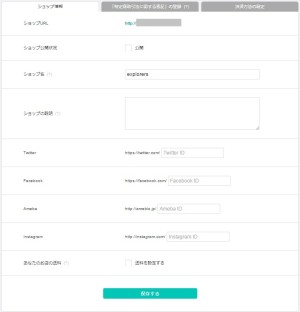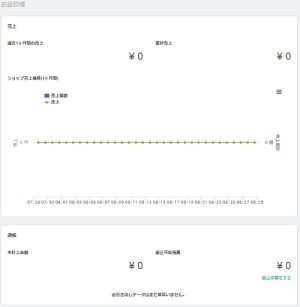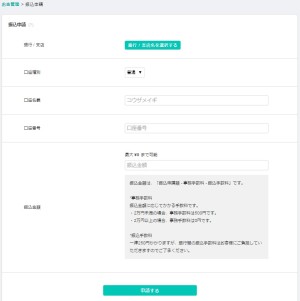今やネットの普及により、都会と地方の垣根はなくなりつつある。
ネットを使えば、都会にいながら地方のものを購入したりできるし、地方の人が都会の人・・・いや全国、世界に向けて商売をするのも可能な時代。
地方創生というか、地方の活性化にはネットが必要不可欠だ。
ネットを利用した商売によって、地域の特産品だったり、ハンドメイド品などをより多くの人に知ってもらい、手に取ってもらうことができる。
そのおかげで仕事といえば都会に上京しなくては、という時代から地方で仕事を作り出すことが可能になったのはとても良いことだと思う。
とはいうものの、ネットショップというと、ドメインだったり専用のスペースを有料でレンタルしたり自分でショップのページを作るなどとても敷居が高いものだった。
ところが、それがとても簡単に、しかも無料で作れるサービスが登場した。
それがBASE(ベイス)である。
BASE(ベイス)とは

BASE(ベイス)とは、とても簡単にネットショップの作成ができるサービスのことで、たった3つのステップであなたのお店が作れてしまう。
しかもたったの30秒でできるというのだから驚き。
普通に一から作ったら30秒どころか、下手すれば30日以上かかるかもしれないというのに。
しかもそれが初期費用無料、運営費用無料、サポートも無料というすべてが無料で利用できてしまう。
無料ってことは後から課金が必要とか言われて、結局は無料じゃないってオチなんじゃないの?と思うかもしれない。
どうして無料で運営できるのか?唯一かかるのは基本的には手数料のみ。
- 商品が売れたときの手数料として、売り上げの3.6%+40円
- 売上金を自分の口座に移動する時にかかる費用0~500円
つまり商品が売れなければ完全に無料で利用できるので、経費だけがかさむなんて心配も無用。

解析やショップのカスタマイズから決済方法までサービスもとても充実している。
ショップをオープンさせるまでの手順
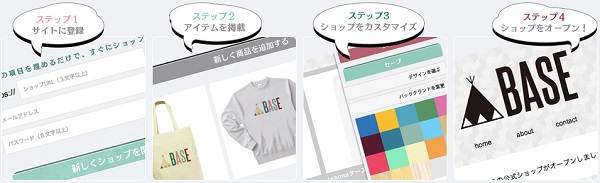
では、最短30秒でオープンできるというお店の完成までの手順を解説したいと思う。
1.ショップの名前を決める。
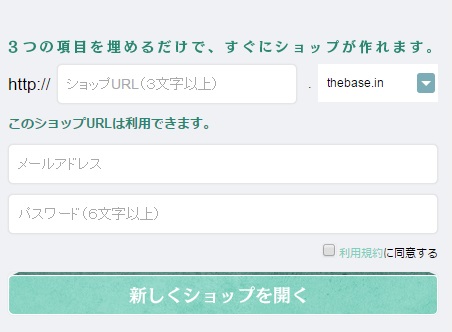
BASE(ベイス)のサイトにアクセスすると、ページ右上に上記のように登録エリアがあるので、まずは希望のショップURLを入力する。
※ショップURLに登録できるのは3文字以上のアルファベットか数字のみ。
希望のURLを入力したら、「thebase.in」や「base.ec」など10種類のドメインから一つを選択。
これでショップのURLが完成する。
2.メールアドレス・パスワードの入力
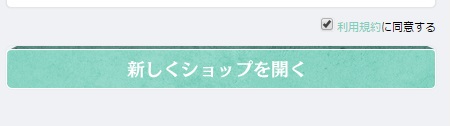
あとは「メールアドレス」と「パスワード」(6文字以上)を入力したら、最後に「利用規約に同意する」にチェックを入れて「新しくショップを開く」をクリックする。
3.ショップの開設ができた
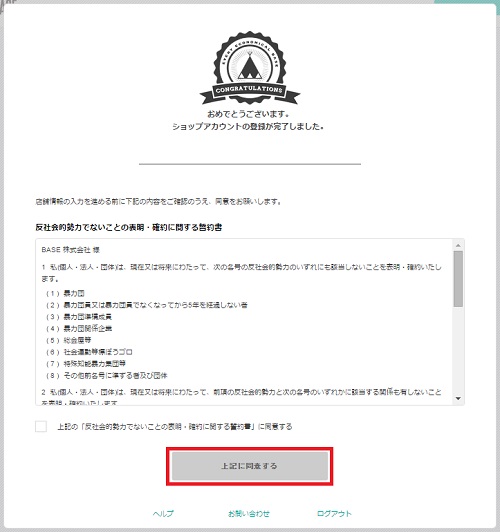
続いて反社会的な団体でないかなどの規約を確認したら、
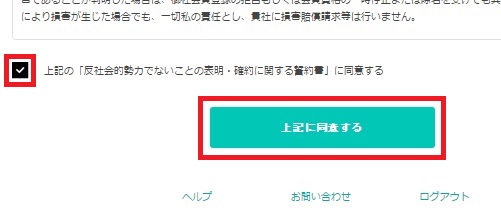
「上記の「反社会的勢力でないことの表明・確約に関する誓約書」に同意する」にチェックを入れて「上記に同意する」をクリック。
これでひとまずショップはこのように完成させることができた。
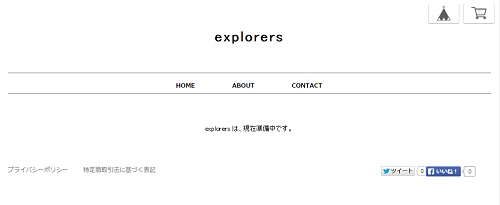
ここまでショップの開設にかかった時間30秒ほど。
あとは細かな認証とかデザインや商品の登録を行えばあなたも立派なショップオーナー!
まず初めにやること
ショップが開設できたらまず最初にやらないといけないことがある。
1.メールアドレスの認証
登録したメールアドレスに認証メールが届くので、
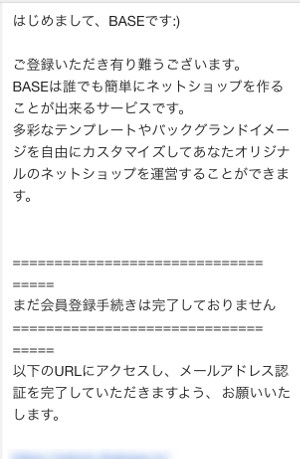
メールに記載されたメールアドレスの認証URLにアクセスして認証をする。
するとログイン画面が表示される。
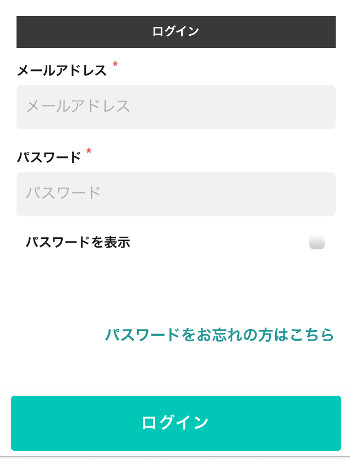
ここで、設定したメールアドレスとパスワードを入力してログインすれば認証は完了。
2.特定商取引法に関する表記を登録
ショップ運営をするにあたって「特定商取引法に関する表記」を記入しないといけない。
とはいえ入力スペースに記入をするだけでいいので難しいことはない。
マイベージのメニューにある「ショップ設定」をクリックする。
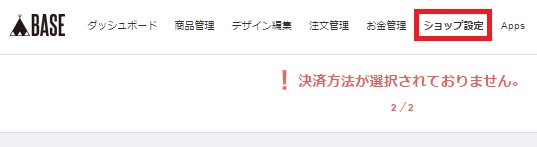
すると「ショップ情報」「特定商取引法に関する表記の登録」「決済方法の設定」とあるので、
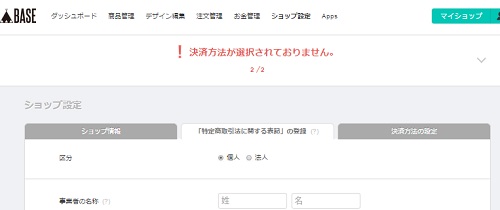
「特定商取引法に関する表記の登録」をクリックする。
- あとは入力スペースに記入をするだけ。
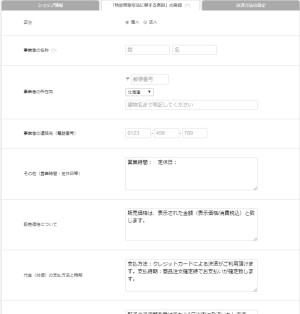
- 区分
個人なのか法人なのか - 事業者の名称
事業者であるあなたの名前 - 事業者の所在地
事業を行う場所の住所 - 事業者の連絡先
事業者への連絡先の電話番号
- その他
営業時間や定休日など、その他の情報の入力
- 販売価格について
基本的に入力済みなのでそのままでも構わない - 代金(対価)の支払い方法と時期
代金の支払い方法と、決済がいつされるのか
これも入力済みなのでそのままでも構わない - 役務または商品の引渡時期
どれくらいで商品の発送がされるかについて
これも入力済なので日数などを修正するだけで済む
- 返品についての特約に関する事項
これも入力済なので、特に変更が無ければそのまま
ただし、以下の商品に該当する場合は、からなず「許認可番号」「管理責任者名」を記載しないといけない。
- 中古品:古物商許可証
- 酒類:通信販売種類小売業免許
- コンタクトレンズ等:高度管理医療機器等販売業・賃貸業許可証
そして最後に「保存」をすれば完了。
3.決済方法の設定
さきほどのメニューから「決済方法の設定」をクリックする。
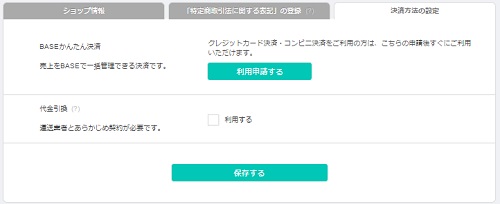
「BASEかんたん決済」と「代金引換」から選択することができる。
・BASEかんたん決済
まず「利用申請する」をクリックし、決済利用者情報の登録をする。
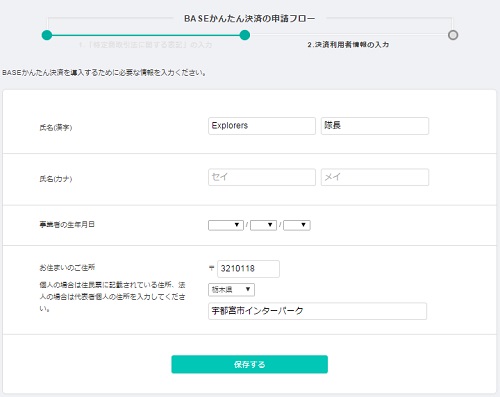
すでに事業者として情報は入力されているはずなので、「氏名(カナ)」「事業者の生年月日」を入力して保存するをクリックする。
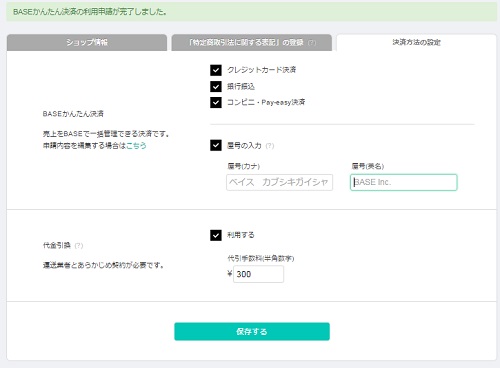
ここで「クレジット決済」「銀行振込」「コンビニ・Pay-easy決済」が選択できるが、すべてチェックしたままでいいと思う。
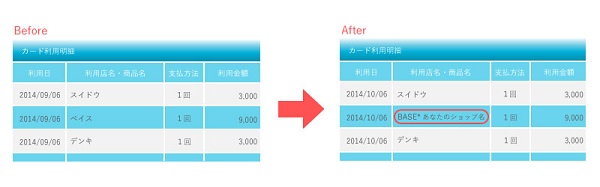
また「屋号」の入力をすることで、クレジットなどの支払い明細に屋号をお店の名前を記載させることができる。
・代金引換
「利用する」にチェックを入れると「代引手数料」の入力ができるので、設定をして保存する。
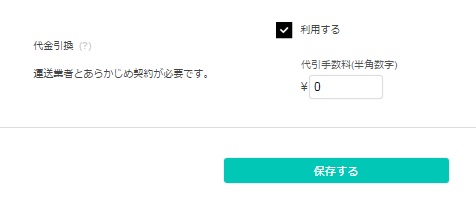
ただし、あらかじめ運送業者にて契約をする必要がある。
運送契約をするには自分の足で運送業者に行き運賃などを決めて来ないといけない。
ちなみに運送契約をする場合は、数社で見積もりをとると安くなる可能性がある。
※2015年12月1日には利用できなくなるので、あまりおすすめはしない。
そしてこの決済方法、2015年12月1日にはかんたん決済のみ対応となる。
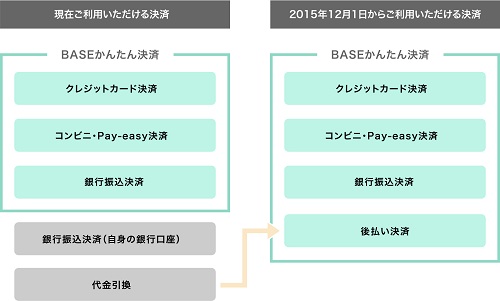
かんたん決済に登録していない場合は、アプリでのショップ掲載もされないため機会損失に繋がるので、実質「かんたん決済」での登録一択といってもいいかもしれない。
4.ショップ情報の登録
最後にさきほどのメニューから「ショップ情報」をクリックする。
ショップの情報やSNSやブログといった情報を登録する。
- ショップURL
登録したURLが表示されている - ショップ公開状況
公開にチェックをするまでは公開されない - ショップ名
お店の名前を自由につけよう
ショップの編集でロゴ画像などを登録すれば表示されない。 - ショップの説明
どんなお店なのか説明を記入しよう
Aboutページや検索結果、FBのシェアなどされた時に表示される。
- SNSなどの登録
Twitter・FaceBook・Ameba・Instagramが登録できる。 - あなたのお店の送料
送料を0円~50,000円までで設定することで、決済時に合計金額に加算される。
最後に保存をすればショップ設定は完了となる。
BASEかんたん決済はとても便利
ネットショップの運営で必ず必要となるのが決済方法。
普通なら専用の口座を作ったりクレジット会社と決済の契約をしたりととても面倒。
ところがこの「BASEかんたん決済」を使えばその面倒な手間ともさよならできる。
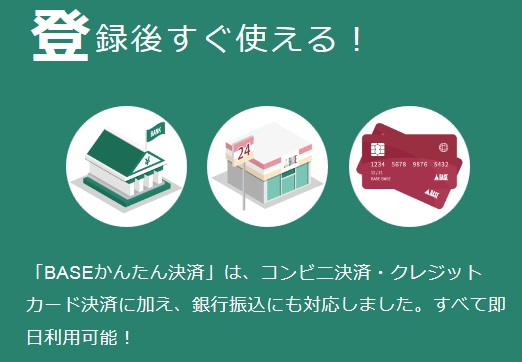
クレジットカードやコンビニでの決済を利用することができる決済方法で、登録したその時からすぐにりようすることができるのがとても便利。

専用の口座を開設したり決済会社と契約する必要もなく、入金の確認はBASEの管理画面で簡単に確認することができる。
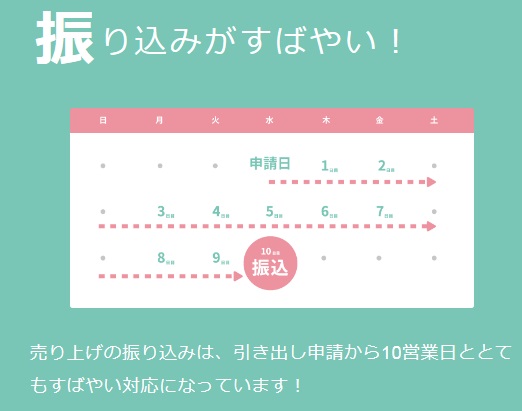
売り上げはBASE上の通帳で管理され、引き出しは簡単な手続きひとつで完了する。
そして申請から10営業日ほどで指定した口座に入金される。
ただし振込には2万円未満に限り500円の事務手数料がかかるので、事務手数料のかからない2万円以上での利用がおすすめ。
※振込手数料は自己負担

かんたん決済の利用には手数料が必要になる。
一律で売り上げの3.6%+40円が手数料としてマイナスされるが、逆に言えば何も売れなければ手数料はかからないので経費だけがかさむという心配はない。
マイページでできること
ショップの登録が終わったらマイページをチェックしてみよう。
ダッシュボード
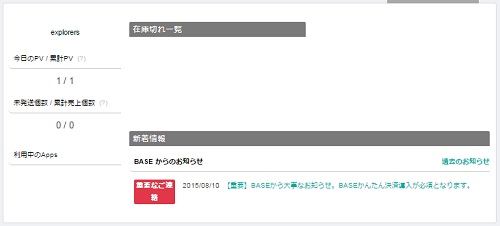
ここではショップの色々な情報を確認することができる。
- 今日のPV数や累計PVなどのアクセス情報
- 利用しているAppsの確認
- 販売商品の在庫状況
- 運営からの連絡など
デザイン編集
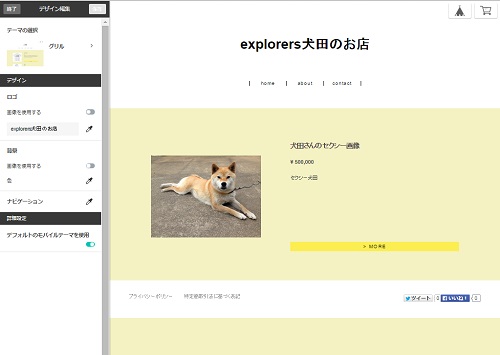
ショップのデザインをカスタマイズすることができる。
1.テーマの選択
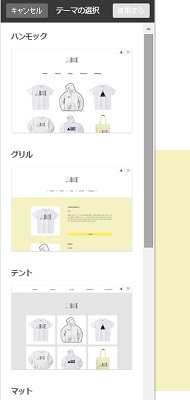
11種類あるテーマから気に入ったものを選んでベースとなるデザインを変更できる。
2.デザイン
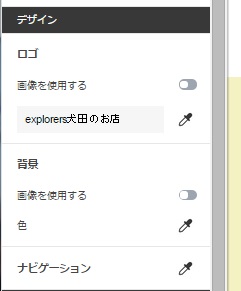
タイトルをロゴ画像に変更、背景に画像を使用したりすることができる。
3.詳細設定
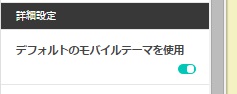
モバイルのテーマをデフォルトにするかどうかの設定
これらを駆使してオリジナリティーを出すことができる。
商品管理
商品の追加や管理をすることができる。
いくらネットショップを作ったとはいえ、肝心の商品が登録されていなくては始まらない。
商品追加の方法
1.商品を登録をクリック
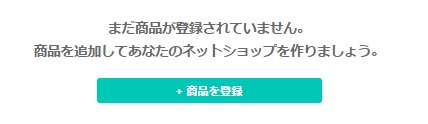
- 商品名
- 価格
- 消費税込みの金額
- 商品説明
- 在庫数
- 商品画像
推奨640×640px、4MB以内のgif、jpg、pngいずれかの画像。 - 公開状態(非表示なら販売されない)
- 表示順
チェックされたものが一番上に表示される
3.保存
最後に保存をするとこのように商品管理に表示される。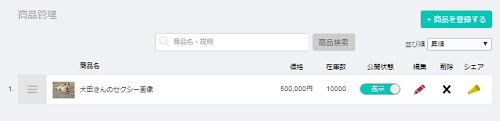
上から順番にショップに表示されるので、順番を変更したい場合は、商品名左の下記の部分を押しながら上下に動かし、好きなように順番を変えることができる。
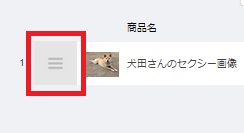
注文管理
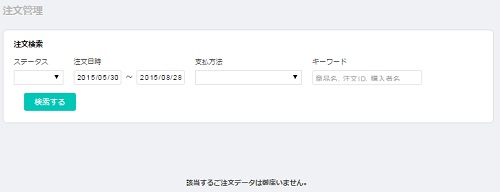
商品の注文状況や履歴をみることができる。
入金待ちや発送待ちなどから、クレジットカード決済や銀行振込など様々な方法で検索することができる。
お金管理
売上の累計や通帳の管理をすることができる。
売上金額の振込の申請もここからできる。
ショップ設定
最初に設定する「ショップ情報」「特定商取引に関する表記の登録」「決済方法の設定」
Apps
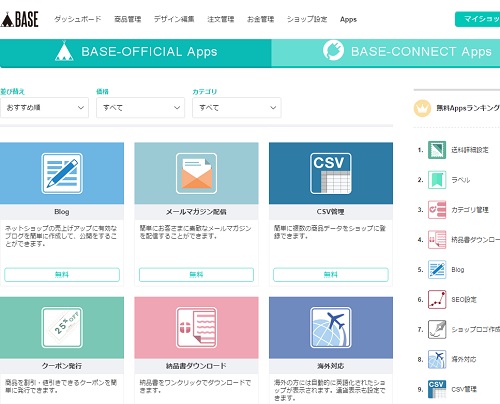
ショップに追加することのできる機能。
メルマガやブログから商品の保管・梱包・配送代行サービスや売り上げ管理までさまざまなAppsを利用することができる。
※一部有料
売上を口座に振り込む方法
ショップの売り上げはBASE内の通帳で管理されているので、売り上げを受け取りたい場合は振込の申請をする必要がある。
振込申請の方法
1.マイページの「お金管理」をクリック
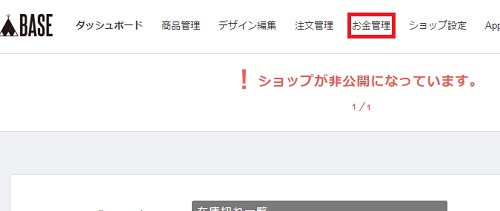
2.通帳の「振込申請をする」をクリック
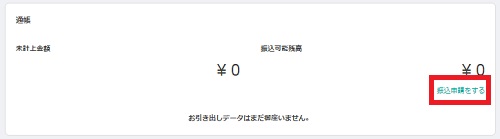
- 銀行口座
- 口座種別
- 口座名義
- 口座番号
- 振込金額
上記の項目を入力する。
※2万円未満は事務手数料500円
※2万円以上は事務手数料0円
※振込手数料が一律250円かかる
4.申請するをクリックする
あとは10営業日ほどで指定口座に入金される。
まとめ
これだけのことがここまで簡単にできてしまうのは正直おどろき。
地方でモノづくりをしているのに、それが収入や集客に繋がらなくてモンモンとしているなんて暇はないかもしれない。
ショップを作ることはタダなので、何事もまず挑戦してみるのがいいと思う。
ブログやSNSで宣伝するなど集客のための努力は必要になるが、うまく軌道に乗ればショップオーナーとして仕事を生み出すこともできる。
地方の活性化のためにも是非とも一度ためしてみてはいかがだろうか?
-

-
簡単便利なネットショップが作れるBASEのショップのカスタマイズを解説
続きを見る